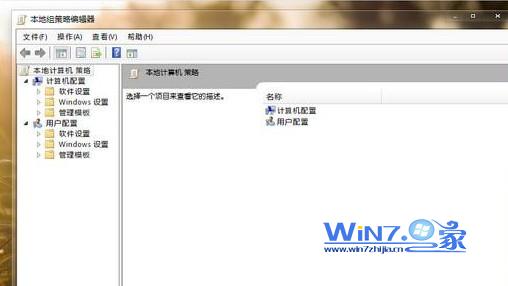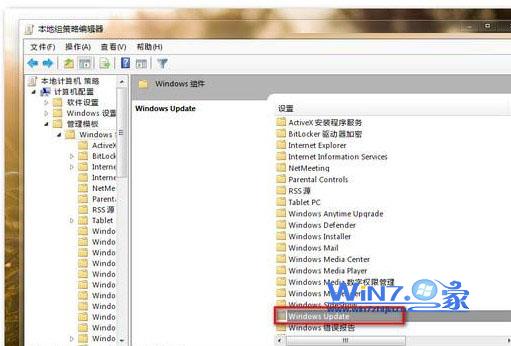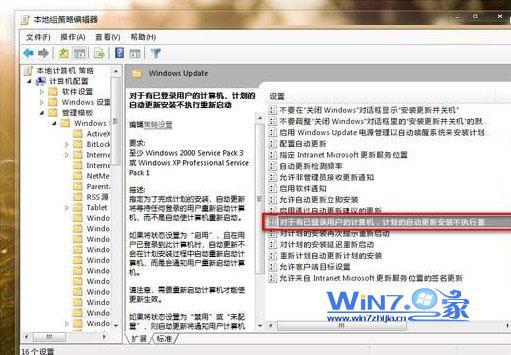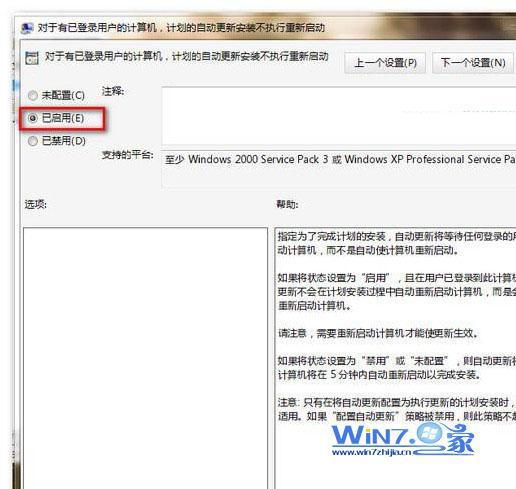雨林木风w7家庭普通版是初级用户喜爱的雨林木风w7系统。统计显示很多用户日常都碰到了雨林木风w7系统自动更新重启提示的问题。面对雨林木风w7系统自动更新重启提示这样的小问题,我们怎么才能解决呢?不经常使用电脑的朋友对于雨林木风w7系统自动更新重启提示的问题可能会无从下手。但对于电脑技术人员来说解决办法就很简单了:1、首先点击电脑桌面的左下角的“开始”按钮,然后选择运行,在运行对话框中输入“gpedit.msc”,回车确定之后进入本地组策略编辑器; 2、在本地组策略编辑器的窗口左边依次点击展开“计算机配置--管理模板--windows组件”,在窗口的右侧找到并双击打开“windows Update”进行配置;。以上操作步骤,对你来说是不是很简单呢?如果你还有什么不明白的地方,可以继续学习下面小编分享给大家的关于雨林木风w7系统自动更新重启提示的问题的具体步骤方法吧。
1、首先点击电脑桌面的左下角的“开始”按钮,然后选择运行,在运行对话框中输入“gpedit.msc”,回车确定之后进入本地组策略编辑器;
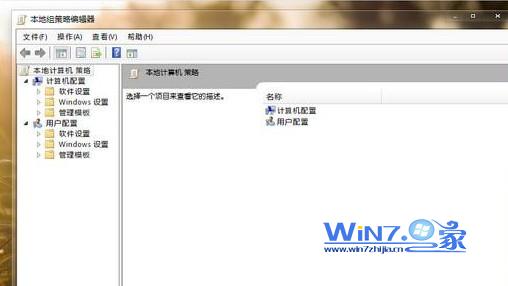
2、在本地组策略编辑器的窗口左边依次点击展开“计算机配置--管理模板--windows组件”,在窗口的右侧找到并双击打开“windows Update”进行配置;
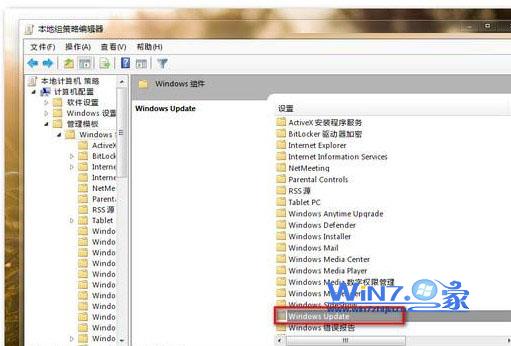
3、接着双击“对于已登录的用户,计划的自动更新安装不执行重新启动”选项,打开在属性窗口内设置;
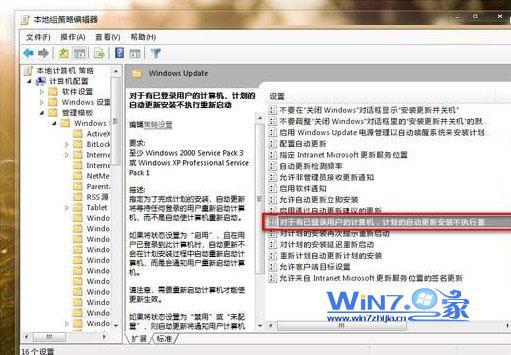
4、在属性窗口中默选择“已启用”,点击确定之后退出本地组策略编辑器就可以了。
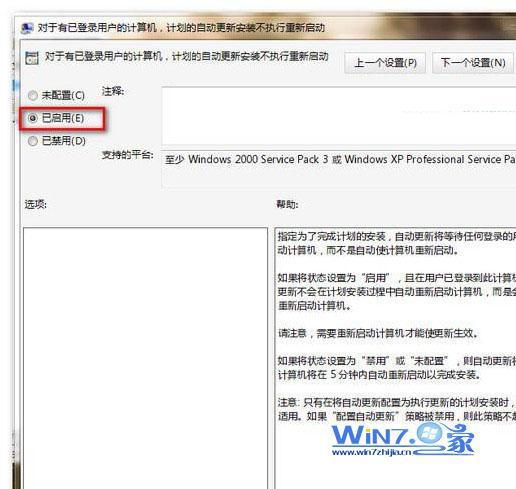
通过上面的方法之后当系统再次安装更新的时候,无论是补丁的种类是怎么样的,都会让我们自己决定何时去重启计算机,就不会每次弹出重启提醒了,如何关闭雨林木风w7自动更新重启提示小编就为大家介绍到这里了,感兴趣的朋友不妨试试上面的方法吧。